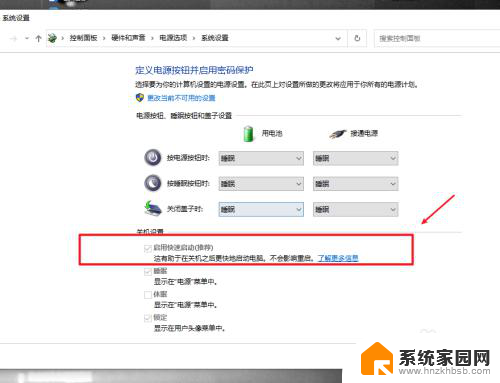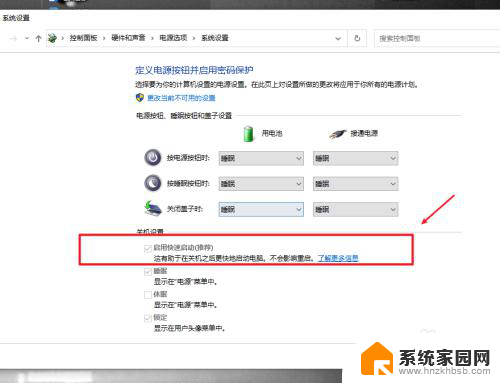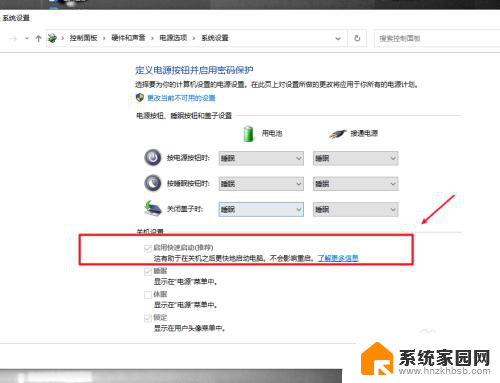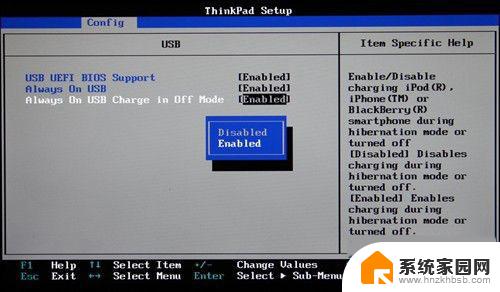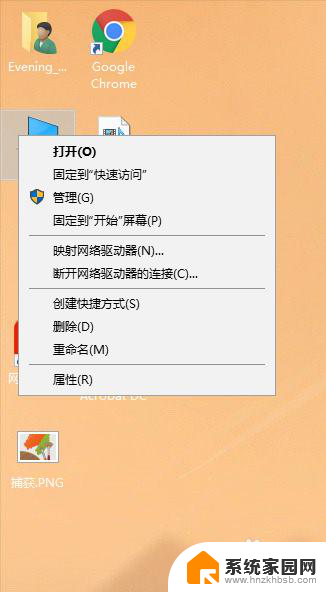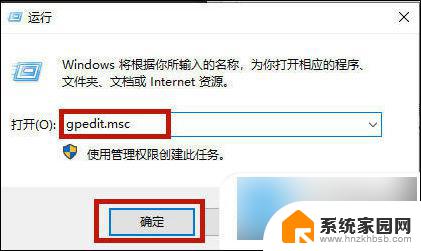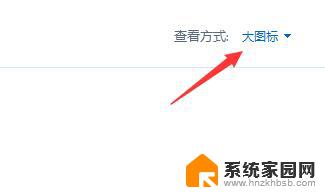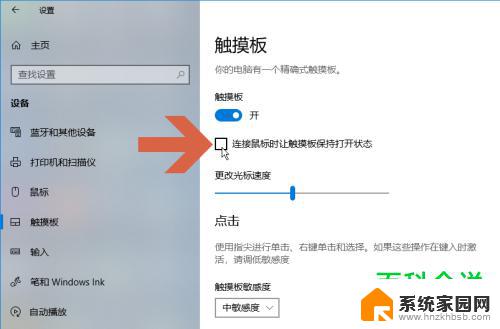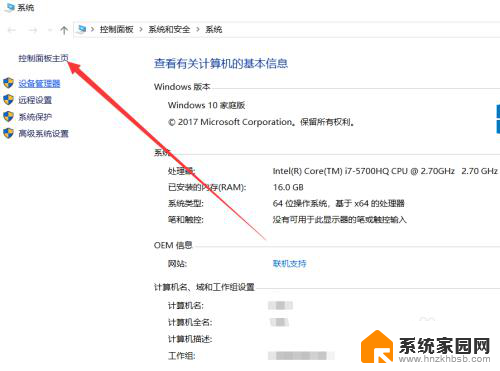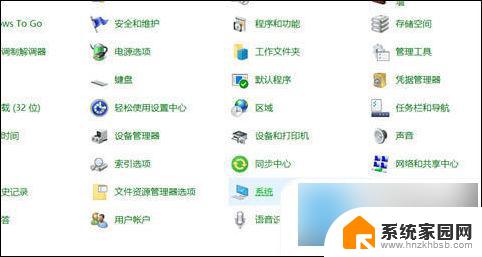联想笔记本关机后usb供电怎么关闭 Win10关机后USB供电设置
在日常使用联想笔记本的过程中,有时候我们会遇到关机后USB接口仍然供电的情况,这种情况不仅会浪费电源资源,还可能导致外接设备长时间处于工作状态而造成损坏。针对这一问题,Win10系统提供了USB供电设置,用户可以根据自己的需要来灵活调整。通过简单的操作,便能有效关闭USB供电功能,保护设备和数据的安全。让我们一起来了解如何设置Win10关机后USB供电,让笔记本更加智能、便捷!
方法如下:
1.在电脑出厂的时候,默认启用快速启动功能,这样导致了电脑关机之后,USB主板等还是处于供电状态,这样有助于加速开机效果。要关闭USB供电,只需要将功能关闭即可。
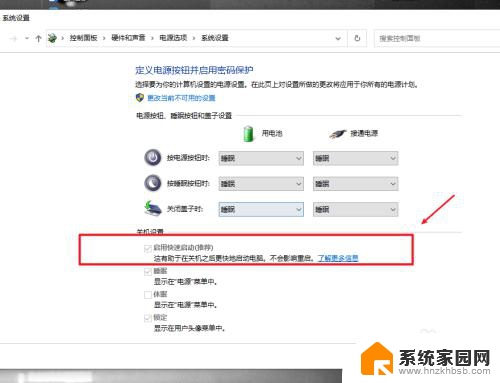
2.在电脑上打开系统设置,进入系统选项。
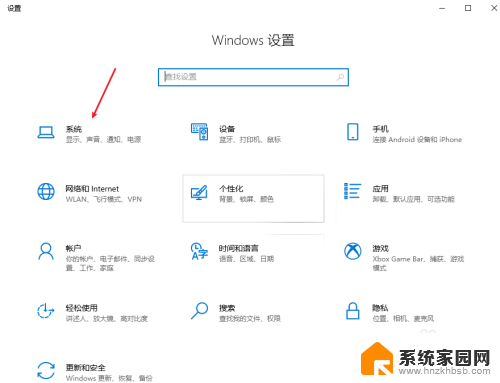
3.在电源和睡眠项目栏中,打开其他电源设置选项。
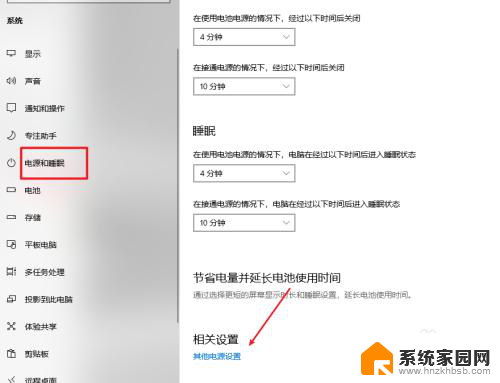
4.选择并打开电源按钮的功能选项。
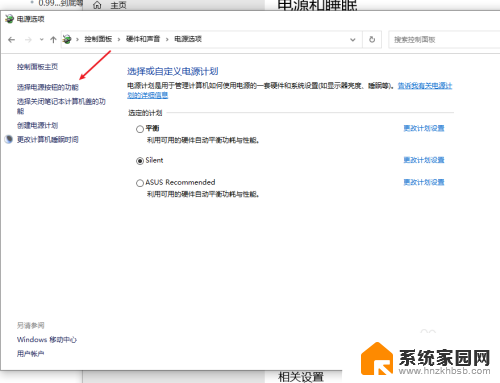
5.点击更改当前不可用的设置选项。
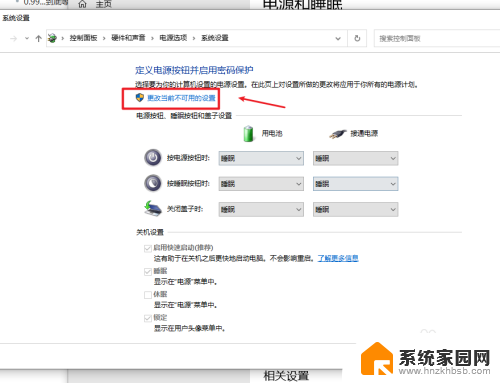
6.将启用快速启动功能关闭即可,这样我们关机之后。USB就会断电,但电脑开机会有延迟,当然想要关机USB供电,只需要开启这个功能即可
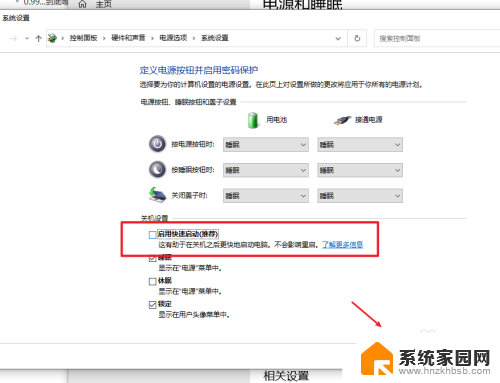
以上是关于如何在联想笔记本关机后关闭USB供电的全部内容,如果您遇到这种情况,可以按照以上方法解决,希望对大家有所帮助。